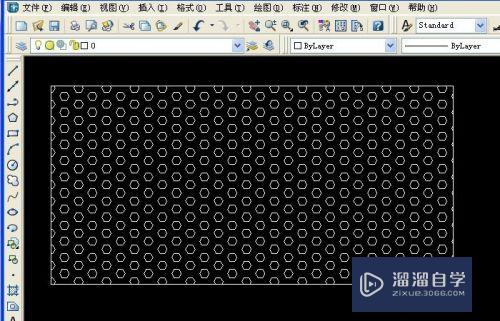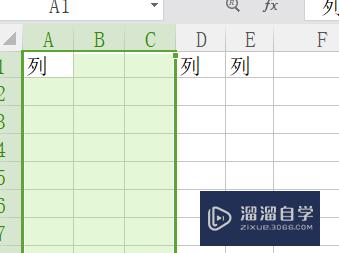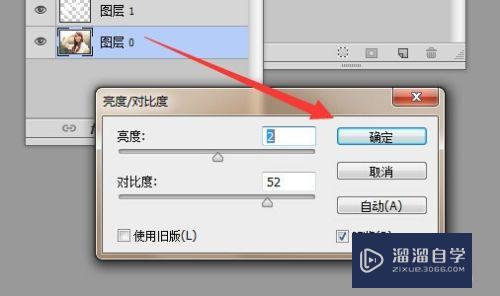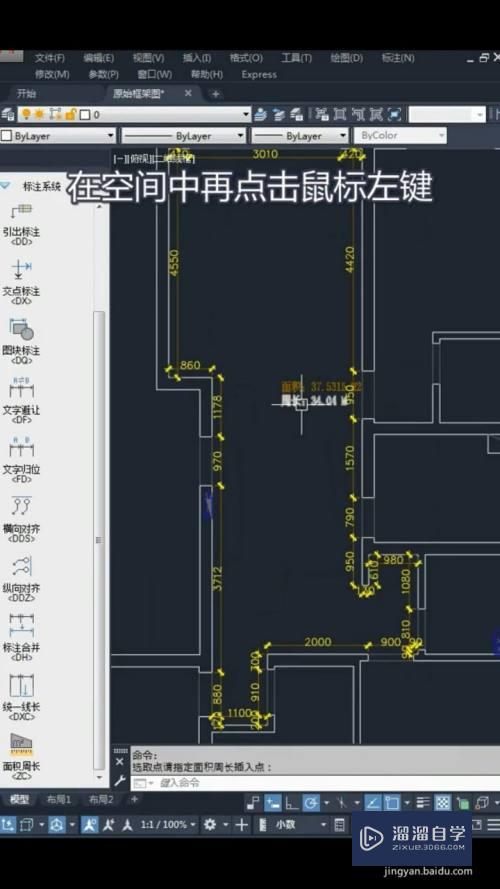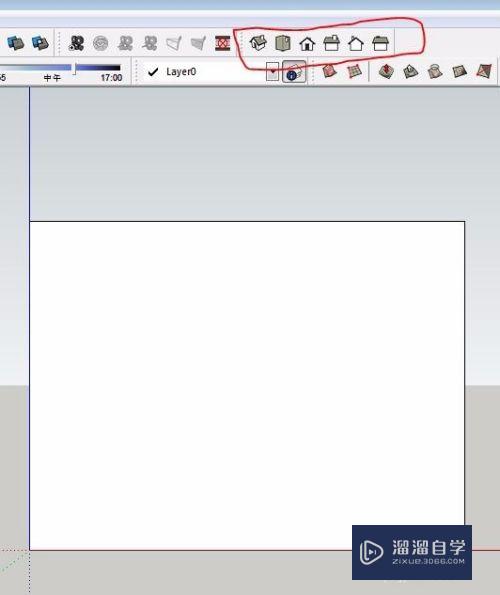3DMax怎么制作金箍模型(3dmax怎么制作金箍模型教程)优质
3DMax怎么制作金箍模型?相信很多小伙伴都对这个问题很感兴趣。那么具体怎么操作呢?下面小渲就给大家分享一下。3DMax制作金箍模型的方法。希望能帮助到大家。

工具/软件
硬件型号:神舟(HASEE)战神Z7-DA7NP
系统版本:Windows7
所需软件:3DMax2012
方法/步骤
第1步
打开3Dmax2013软散态件。进入软件工作界面;
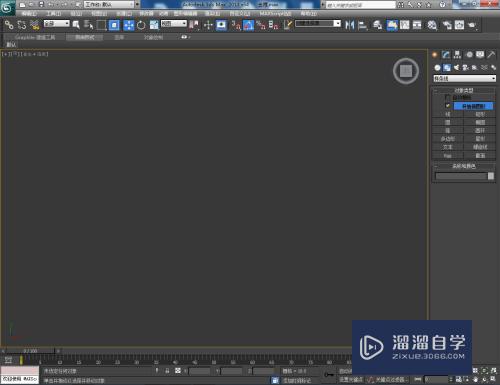
第2步
点击【捧祝创建】-【图形】-【线】。按图示绘制一条多段线后。点击【顶点】图标。按图示对线上的节点进行圆化和旋转处理;
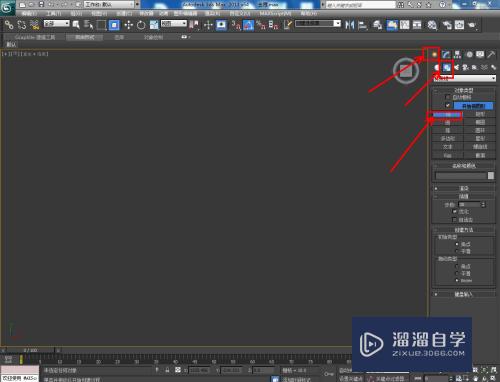
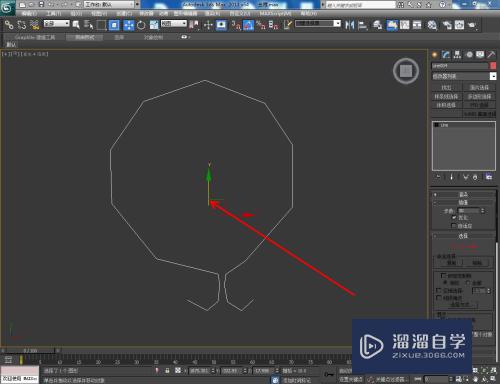
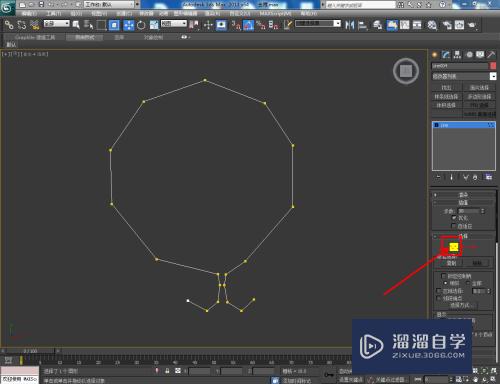

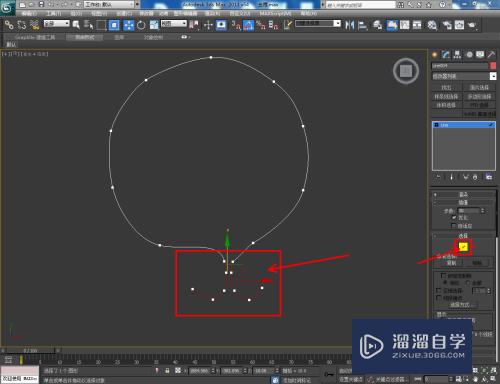
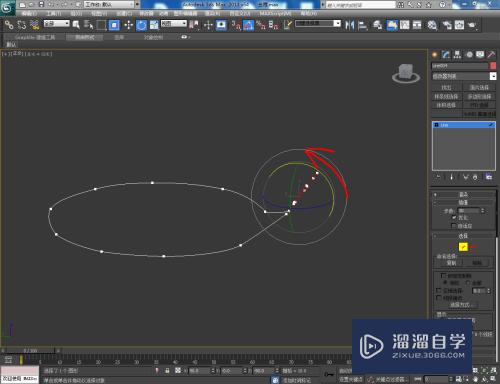

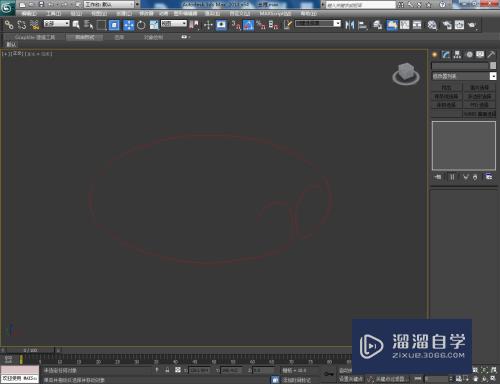
第3步
点击【圆】工具。绘制出图示圆形图案后。点击【复合对象】-【放样】-【拾取图形】。点击拾取圆形图案。生成放样模型;
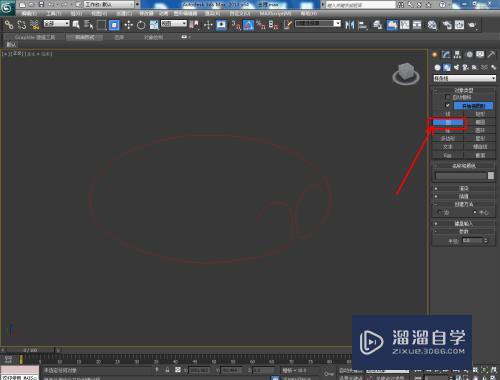
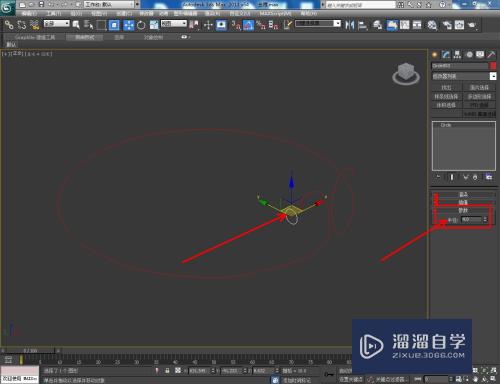
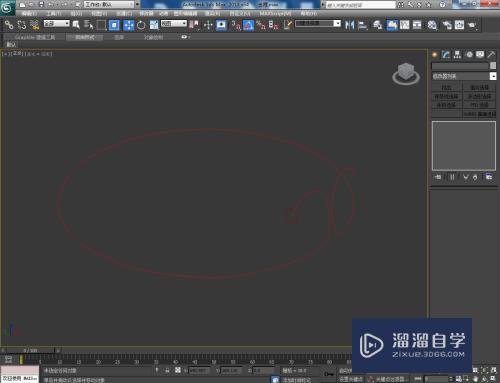
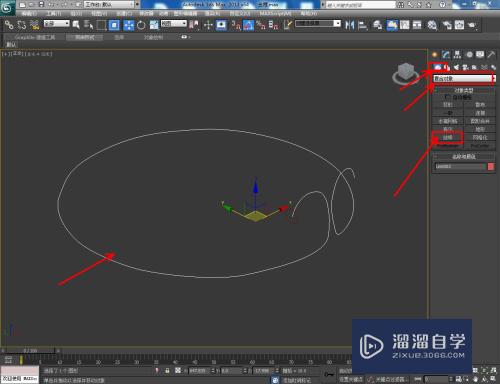
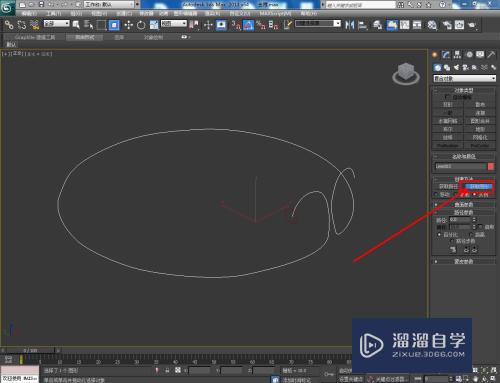

第4步
将模型转换为可编辑多边形后。点击【边】图标。选肺掩蚂中图示模型上的边线。点击【切角】右边的小方框并设置好切角参数。完成后。点击【涡轮平滑】并设置好平滑次数。生成金箍模型;

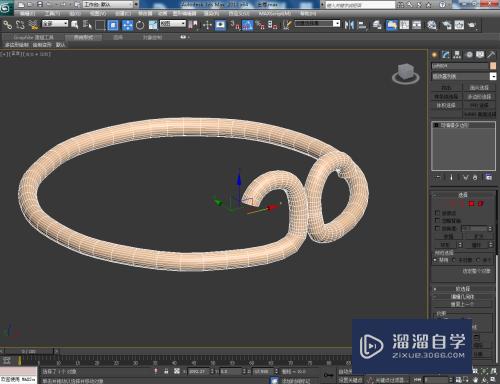
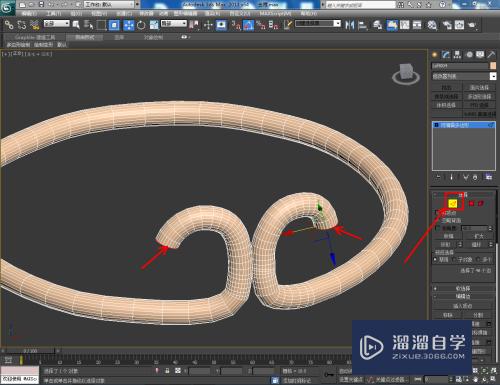
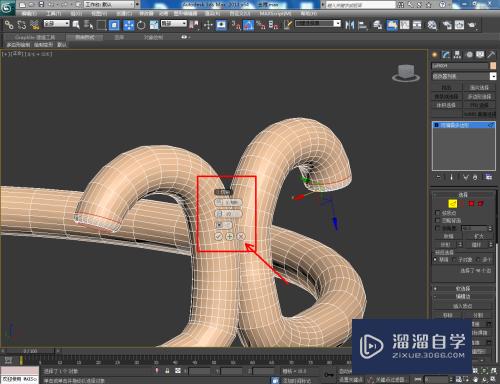


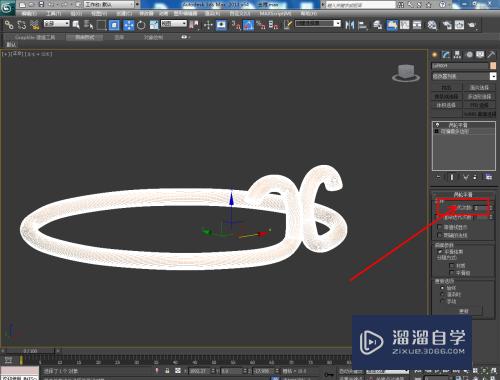

第5步
最后。打开【材质编辑器】。按图示参数设置一个金色材质球并附加给金箍模型即可。以上就是关于3Dmax金箍模型制作方法的所有介绍。




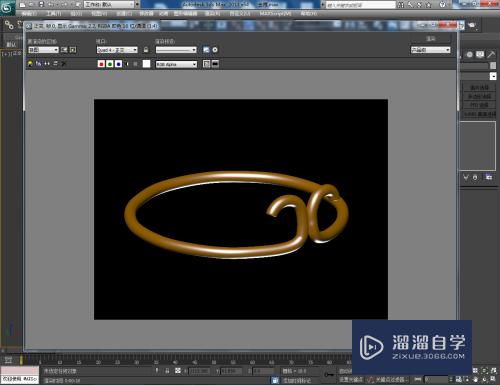
以上关于“3DMax怎么制作金箍模型(3dmax怎么制作金箍模型教程)”的内容小渲今天就介绍到这里。希望这篇文章能够帮助到小伙伴们解决问题。如果觉得教程不详细的话。可以在本站搜索相关的教程学习哦!
更多精选教程文章推荐
以上是由资深渲染大师 小渲 整理编辑的,如果觉得对你有帮助,可以收藏或分享给身边的人
本文标题:3DMax怎么制作金箍模型(3dmax怎么制作金箍模型教程)
本文地址:http://www.hszkedu.com/65757.html ,转载请注明来源:云渲染教程网
友情提示:本站内容均为网友发布,并不代表本站立场,如果本站的信息无意侵犯了您的版权,请联系我们及时处理,分享目的仅供大家学习与参考,不代表云渲染农场的立场!
本文地址:http://www.hszkedu.com/65757.html ,转载请注明来源:云渲染教程网
友情提示:本站内容均为网友发布,并不代表本站立场,如果本站的信息无意侵犯了您的版权,请联系我们及时处理,分享目的仅供大家学习与参考,不代表云渲染农场的立场!